
ونڈوز ڈیفنڈر خود بخود آپ کے کمپیوٹر کے بیکار لمحوں کے دوران بیک گراؤنڈ اسکین کرتا ہے ، لیکن اس میں کسی اسکین کو اسکین کرنے کا کوئی آسان طریقہ شامل نہیں ہے۔ اگرچہ ایسا کرنے کا ایک طریقہ ہے۔
ونڈوز 8 سے شروع کرنا ، ونڈوز ڈیفنڈر پہلے سے آنے والے اسٹینڈ اسٹون مائیکرو سافٹ سیکیورٹی لوازمات کی جگہ ، ایک بلٹ ان اینٹیوائرس ایپ کے بطور آیا۔ حفاظتی لوازمات نے ایپ کے انٹرفیس کے ذریعہ اسکین کا نظام الاوقات بنانے کا آسان طریقہ فراہم کیا ، لیکن یہ صلاحیت ونڈوز ڈیفنڈر میں ختم ہوگئی۔ اس کے بجائے ، جب آپ کا پی سی بیکار ہوتا ہے تو ونڈوز ڈیفنڈر جزوی اسکین کرتا ہے۔ اگر آپ اپنا کمپیوٹر بند نہیں کرتے ہیں جب آپ اسے استعمال نہیں کررہے ہیں — یا آپ اسے سونے کے ل. رکھ دیتے ہیں اور اس پر سیٹ ہوجاتے ہیں باقاعدگی سے دیکھ بھال کے لئے جاگ نہیں آپ اب بھی ونڈوز ٹاسک شیڈیولر کا استعمال کرکے اسکین شیڈول کرسکتے ہیں۔ اور آپ اس شیڈول اسکین کو ایک دفعہ یا باقاعدہ چیز بنا سکتے ہیں۔
متعلقہ: ونڈوز 10 کے لئے بہترین اینٹی وائرس کیا ہے؟ (کیا ونڈوز ڈیفنڈر اچھا ہے؟)
ونڈوز 10 میں ، اسٹارٹ کو دبائیں ، ٹاسک شیڈیولر ٹائپ کریں ، اور پھر نتیجہ پر کلک کریں یا انٹر کو دبائیں۔ ونڈوز 8 میں ، آپ کو اس کے بجائے "شیڈول ٹاسک" ٹائپ کرنے کی ضرورت ہوگی۔
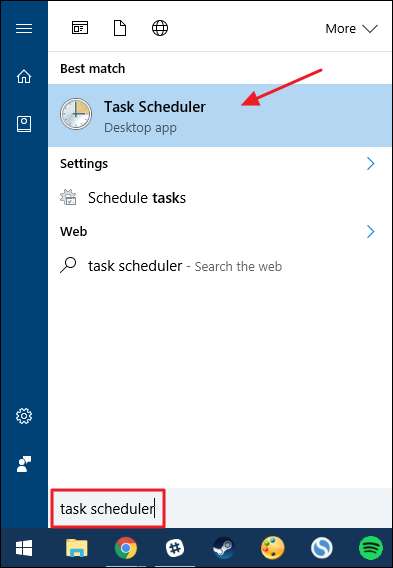
ٹاسک شیڈیولر ونڈو کے بائیں ہاتھ کی نیویگیشن پین میں ، نیچے دیئے گئے مقام پر ڈرل کریں:
ٹاسک شیڈیولر (مقامی)> ٹاسک شیڈیولر لائبریری> مائیکروسافٹ> ونڈوز> ونڈوز ڈیفنڈر
وسطی پین میں ، کاموں کی فہرست میں ، اس کی خصوصیات کی کھڑکی کھولنے کے لئے "ونڈوز ڈیفنڈر شیڈول اسکین" ٹاسک پر ڈبل کلک کریں۔
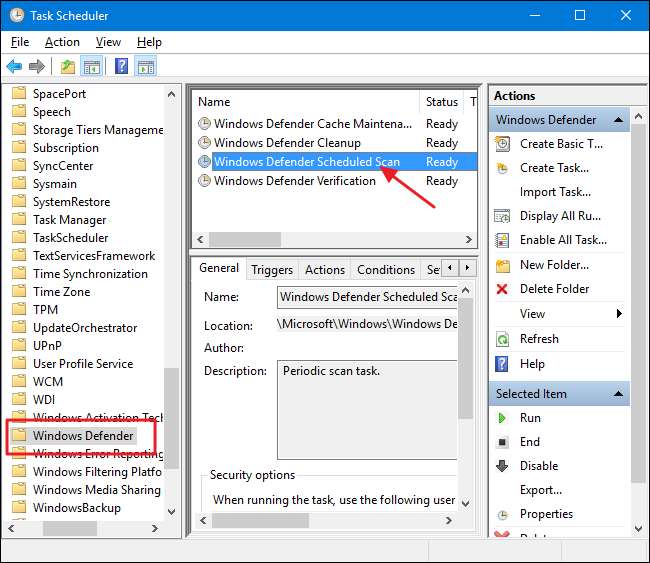
پراپرٹیز ونڈو میں ، "ٹرگرز" ٹیب پر سوئچ کریں۔ نوٹ کریں کہ پہلے سے طے شدہ طور پر کوئی محرک نہیں ہوتے ہیں ، چونکہ ونڈوز بحالی کے معمولات کے حصے کے طور پر بیک گراؤنڈ اسکیننگ کو سنبھالتا ہے۔ "نیا" بٹن پر کلک کرکے ایک نیا محرک تشکیل دیں۔

"نیا ٹرگر" ونڈو میں یہ یقینی بنائیں کہ "کام شروع کریں" ڈراپ ڈاؤن مینو پر "شیڈول پر" منتخب کیا گیا ہے۔ آپ اسکین کو ایک بار چلانے کے لئے یا روزانہ ، ہفتہ وار ، یا ماہانہ بار بار چلنے کے لئے مرتب کرسکتے ہیں۔ جب آپ اپنی پسند کا شیڈول مرتب کرتے ہیں تو ، یقینی بنائیں کہ نچلے حصے میں "فعال" آپشن چیک کیا گیا ہے اور پھر "ٹھیک ہے" پر کلک کریں۔
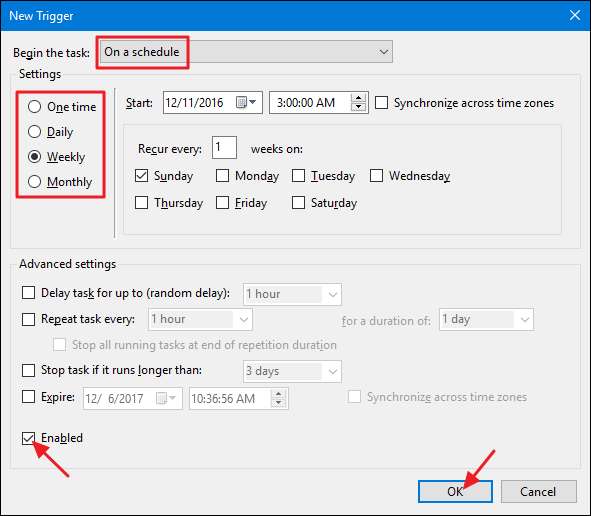
"شرائط" ٹیب پر ایک دوسرے کے مفید اختیارات بھی موجود ہیں۔ اگر آپ لیپ ٹاپ پر موجود ہیں تو ، آپ اس کام کو غیر متوقع طور پر نیچے چلانے سے روکنے کے ل “،" اگر کام AC بجلی سے چل رہا ہو تب ہی ٹاسک شروع کریں "اور" اگر کمپیوٹر بیٹری پاور پر سوئچ کرتا ہے تو روکیں "کے انتخاب کو منتخب کرسکتے ہیں۔ اس کے علاوہ ، اگر آپ عام طور پر پی سی کو استعمال نہیں کرتے ہیں تو اسے سونے پر رکھے ہیں تو ، "اس کام کو چلانے کے لئے کمپیوٹر کو جاگو" کا انتخاب کریں۔ اس اختیار کے فعال ہونے سے ، ونڈوز پی سی کو بیدار کرسکتی ہے ، اسکین چلا سکتی ہے ، اور پھر پی سی کو نیند میں ڈال سکتی ہے۔ جب آپ اپنی مطلوبہ آپشنز ترتیب دینے کے بعد ، ٹھیک ہے پر کلیک کریں۔
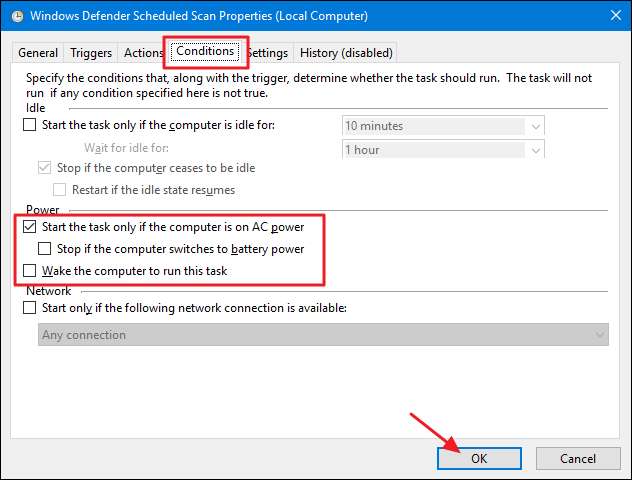
اب آپ ٹاسک شیڈولر سے باہر نکل سکتے ہیں اور اپنے مقرر کردہ نظام الاوقات کے مطابق اسکینز چلانے کے لئے ونڈوز ڈیفنڈر پر انحصار کرسکتے ہیں۔







